knockout破解版是一款抠图软件,作为一款图像处理软件,这款软件将抠图功能发挥到了极致,为用户提供了多种抠图方法,用户可以利用颜色色块来抠图,也可以自己描边抠图。还特别适合用来进行透明物体、毛发的抠取,相比较于其他抠图软件,有质的不同,无论是抠图的难易程度还是抠图的效果都有更好的表现。

软件介绍
knockout4.0是一款非常好用ps抠图工具,软件可以有效地对图像元素进行精确分析并且将其分离,帮助用户轻松完成抠图操作。knockout最新破解版软件操作十分简单,即便是一个完全不懂抠图的菜鸟也能很好地把控KnockOut软件的使用。
软件特色
1、KnockOut4.0汉化版以中文的形式展现个用户,更加方便的使用它。
2、KnockOut非常适合用来对透明物体进行抠图、取样。
3、若是用户结合Photoshop,则是如虎添翼,ps的精致、KnockOut的巧便
软件功能
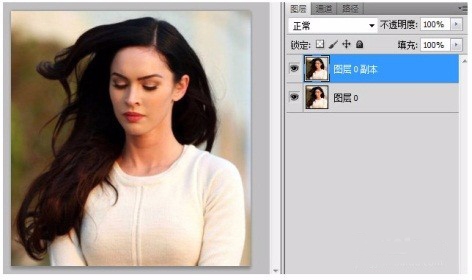
1、KnockOut4.0汉化版内置一个独立的图片处理页面,支持四种选择图片的工具
2、用户可以使用软件内部工具对图片进行抠图
3、当您需要添加KnockOut4.0汉化版的底色时,滤镜会自动配置背景底色
4、内置一个多边形选择的工具,轻松处理不规则的图片
怎么安装
knockout可以作为一款单独的软件运行,也可以作为PS的插件来使用,作为单独软件的话,就直接打开安装即可,那么作为插件该怎么安装呢?下面小编为大家带来方法介绍。
1、解压之后,打开【knockout2.0安装】,点击Setup.exe安装;
2、安装目录须设置为Photoshop目录下的/Plug-ins/Filters文件夹中;
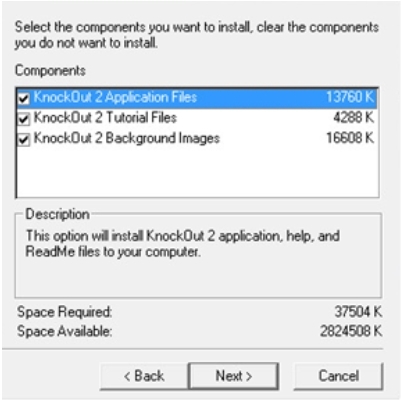
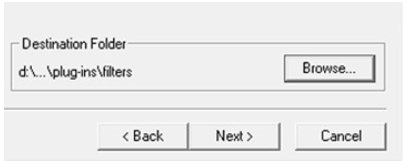
3、安装完成后,打开【knockout2.0汉化】,安装KnockOut 2_P1.exe,安装位置为你ps目录外面的【KnockOut 2.77】文件夹(此文件夹为knockout安装时自动生成的knockout根目录);
4、再安装KnockOut 2_P2.exe,安装位置为Photoshop目录下的/Plug-ins/Filters文件夹;
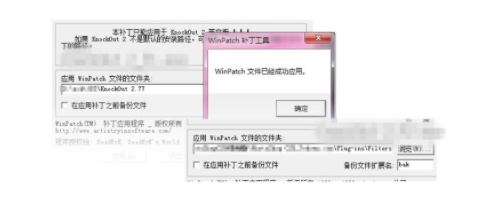
5、大功告成!KnockOut运行程序直接是打不开的,需在Photoshop在载入图片后-滤镜- knockout2-载入工作图层..中进入。
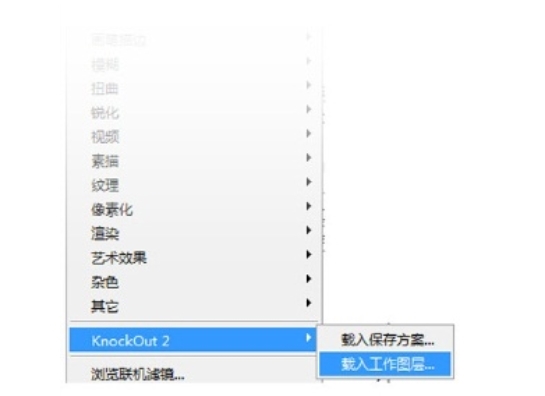
怎么用
1、首先我们先打开PS软件,然后找到我们的软件功能所在位置
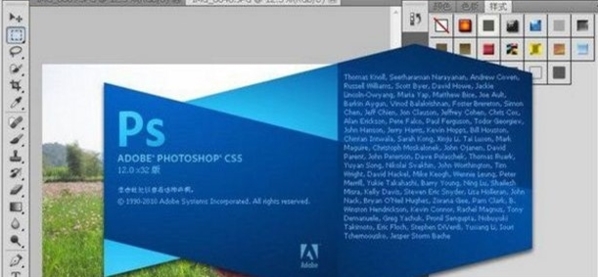
2、然后我们导入一张图片,准备进行软件的使用
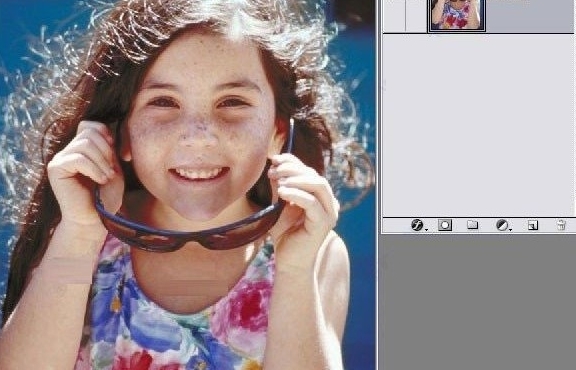
3、我们首先使用软件的选取工具对要处理的部分进行选择

4、然后将选区变为虚线,然后对图片进行拖动即可

怎么抠图
1、我们在PS中先打开一张要处理抠图的图片
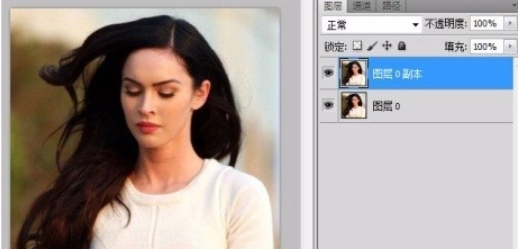
2、然后通过PS对图层进行操作,将图层转换为普通图层
3、然后接下来我们打开我们的软件,点击【滤镜】-【Knockout】-【载入工作图层】
4、然后我们利用软件提供的选区功能先进行选区(按住shift键为加选区;Alt键为减选区;Alt+[为缩减选区;Alt+]为扩大选区)
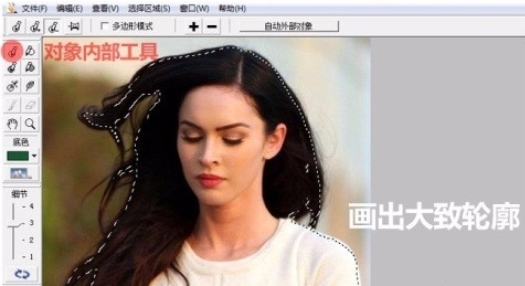
5、然后点击第二个图标,使用【对象外部工具】
6、这个功能用来画一些细节部分的内容,也就是头发那里的一些,注意要小心的慢慢来。
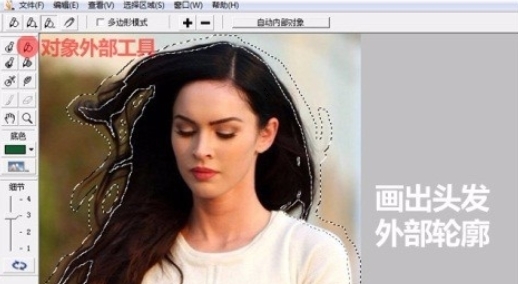
7、在完成选区之后,我们点击下方的【处理】按钮,对图片进行处理,我们就可以看到自己扣取的区域部分了
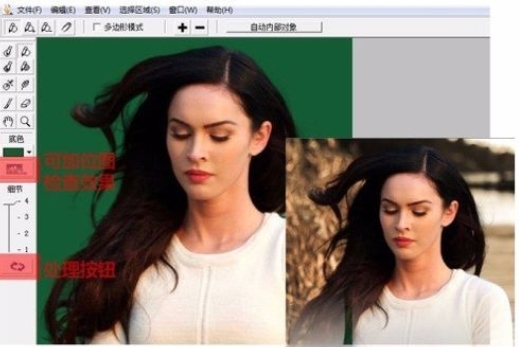
8、如果对结果不满意可以使用快捷键Ctrl+1回到原稿,进行修改
怎么换背景
在软件中完成抠图后,接下来就是我们需要为抠出来的图找一张新的背景了,很多的用户不知道怎么去换背景,下面小编为大家带来换背景的方法介绍。
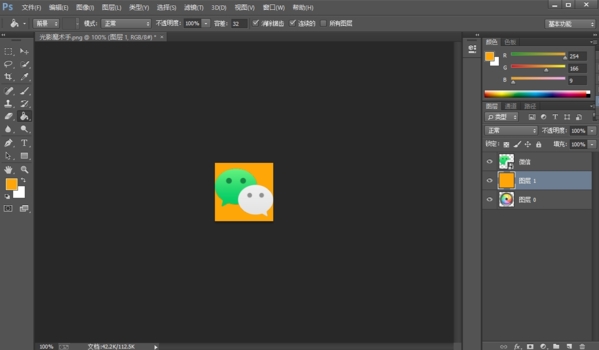
1、我们先完成抠图操作
2、在完成抠图操作之后,会发现我们的软件自动关闭了,又回到了PS的软件界面
3、我们将自己要设为背景的图片拖动到PS中
4、然后对图片的图层进行拖动,让背景图片在下,扣取出来的图片在上,我们的换背景操作就完成了
怎么保存透明背景
1、在我们抠出图片之后,图片处于一个无背景的状态
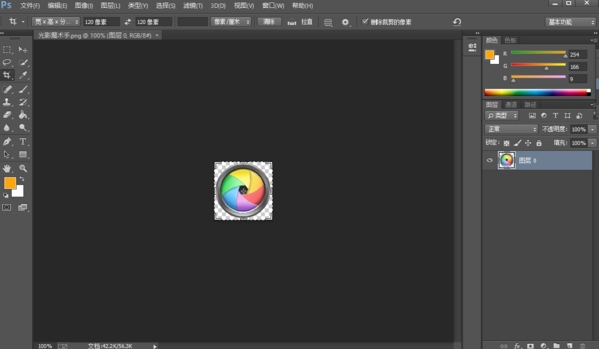
2、我们点击【文件】-【储存为】,然后我们选择要保存的位置和格式
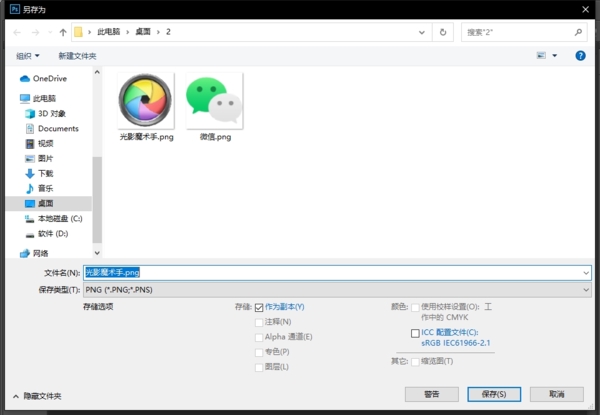
3、这里注意我们一定要选择保存为png格式,如果保存为jpg格式的话,那么图片就会自动填充上白色的背景。
软件推荐
抠图软件非常的常用,很多用户的日常学习和工作中都会用到相关的功能,其他图片处理软件中的抠图功能往往都比较难用,而专业的抠图软件会使用起来更加的简单,抠图的效果也会更好。这款软件作为PS的插件会更好用,下面小编为大家带来一些其他的抠图软件介绍,都各有各的特点,使用起来非常的简单。
| 电脑抠图软件 | |
可以帮助用户对图片进行抠图操作,傻瓜式的简单操作,不需要任何的P图技巧。 | |
| 它可以帮助用户提取出照片中的主体,对于有抠图需求却又不会使用PS等软件的用户来说,提供了非常大的便利。 | |
| 有很多快捷键能够方便用户们快速进行抠图,用户们可以根据笔刷来处理旁边的线条 | |
| 可以独立使用也能配合Photoshop使用的透明抠图软件 | |
| 无论是抠一张图还是多张图都是一样的方便,并且图片的质量依旧很好并不会出现图片失真或者损坏的情况 | |
标签: 抠图软件

电脑抠图软件合集是小编专门为需要抠图的小伙伴准备的抠图神器,它们拥有十分强大的抠图功能,可以帮助用户轻松扣除想要的图片素材,所以喜欢的话,就来下载试试吧!
精品推荐
装机必备软件





































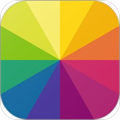









网友评论